CAD命令如何绘制四棱锥体?比如想用CAD软件如何快速绘制一个三维的四棱锥体,具体操作步骤下面介绍一下。
1、打开CAD,新建一个空白文件。并调整好三维视图,调整视图方法:执行【视图】-【三维视图】-【西南等轴测】 一定选等轴侧,如果是俯视之类只能看见一个平面,无法显示效果。

2、激活棱锥面命令。方法:执行【绘图】-【建模】-【棱锥面】。激活棱锥面命令之后,首先要做的是指定底面圆的中心点。说明一下,今天笔者分享的是四棱锥的造型方法,二棱锥面默认的就是四棱锥,所以直接输入底面圆的中心点坐标就可以了,笔者输入的坐标是0,0,0,这个没有强制要求。

3、指定底面半径,输入20,回车。注意下图中红色框选的内容,默认的是4个切面和外切,所以输入半径20,则意味着四棱锥底面正方形的大小为40×40。
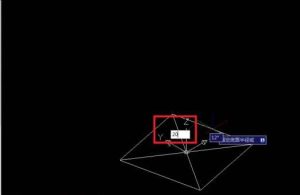
4、指定高度,输入50,你也可以左键随便点击一个位置,这都无所谓,因为这里只是演示如何造型四棱锥,而不是做标注设计。
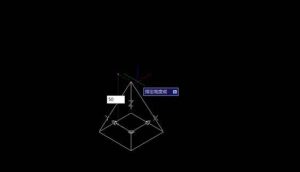
5、一确定高度就画好了四棱锥体,如下所示。
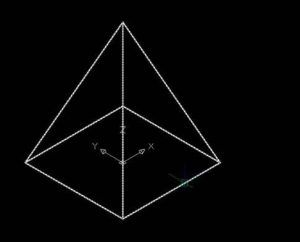
6、看看渲染的效果
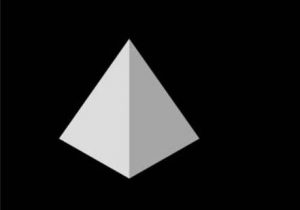
上面就是操作CAD软件命令绘制四棱锥体的步骤过程。大家可以打开浩辰CAD2019专业版试试操作。

2024-04-24

2024-01-24

2023-11-22

2022-11-29

2022-10-12

2022-09-23

2022-09-19

2022-08-12

2022-07-29

2022-07-25

2021-11-24

2021-08-10
